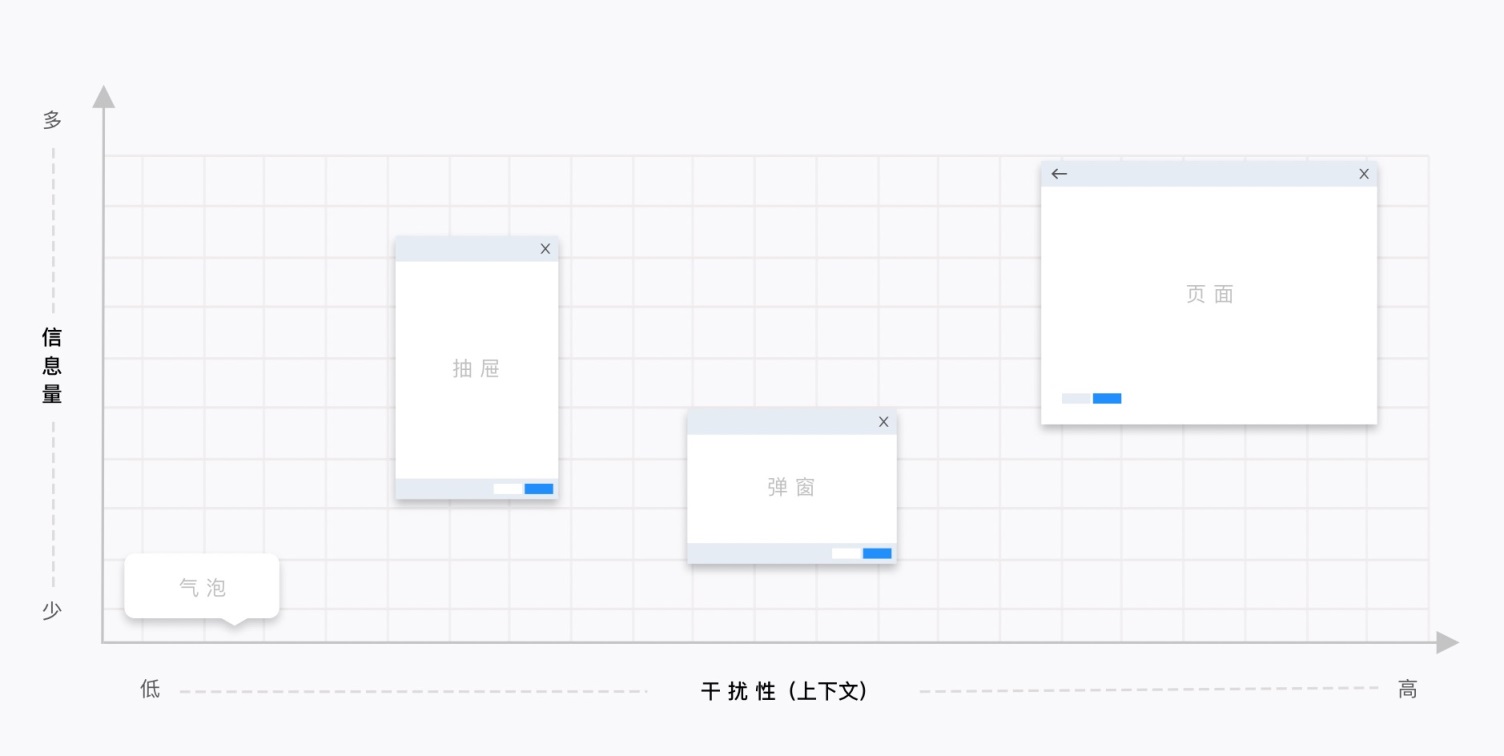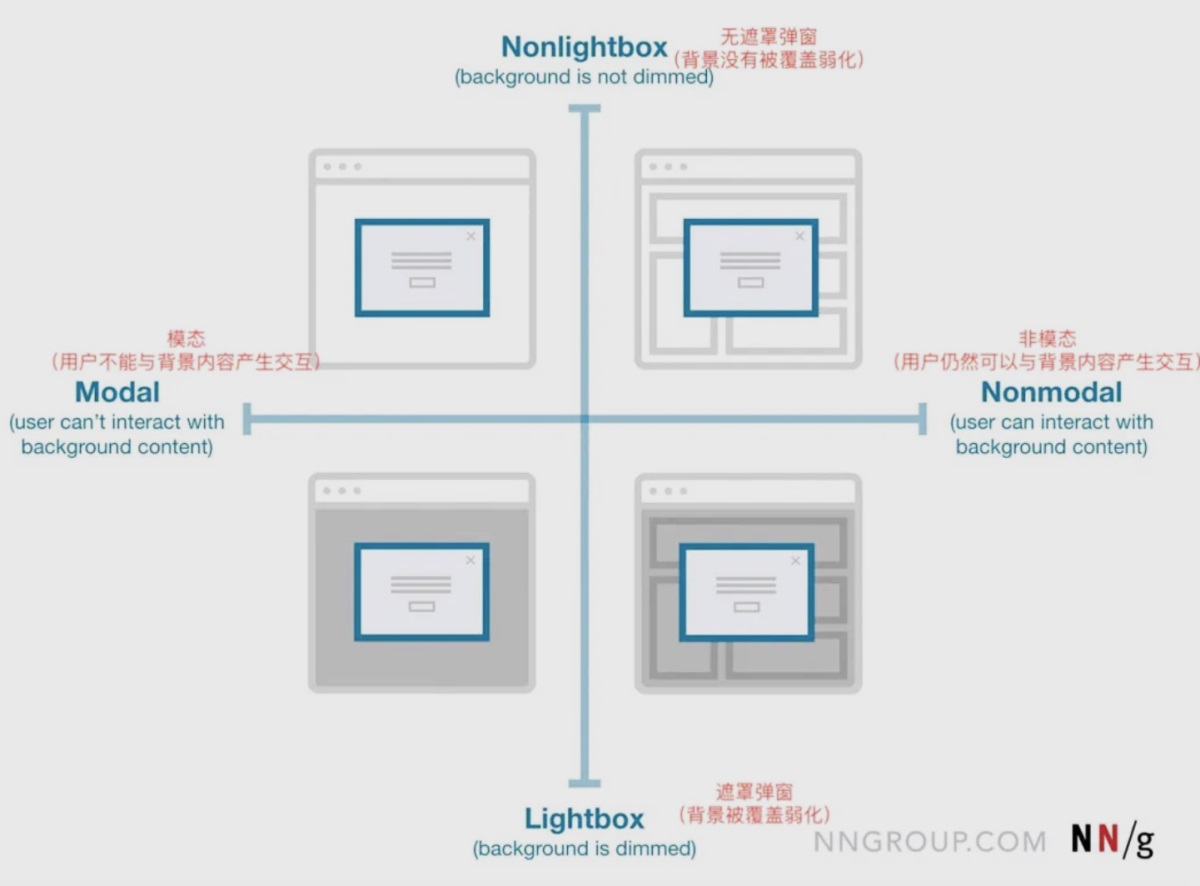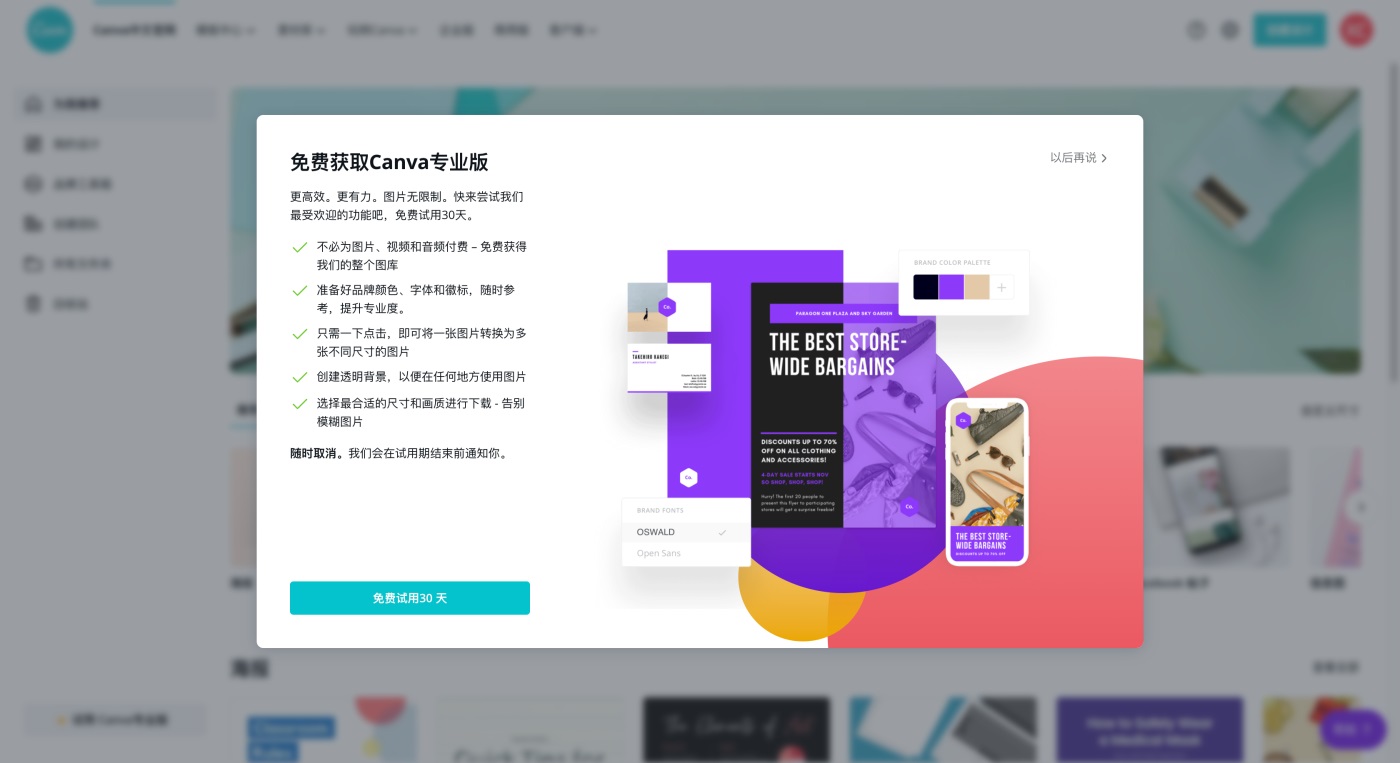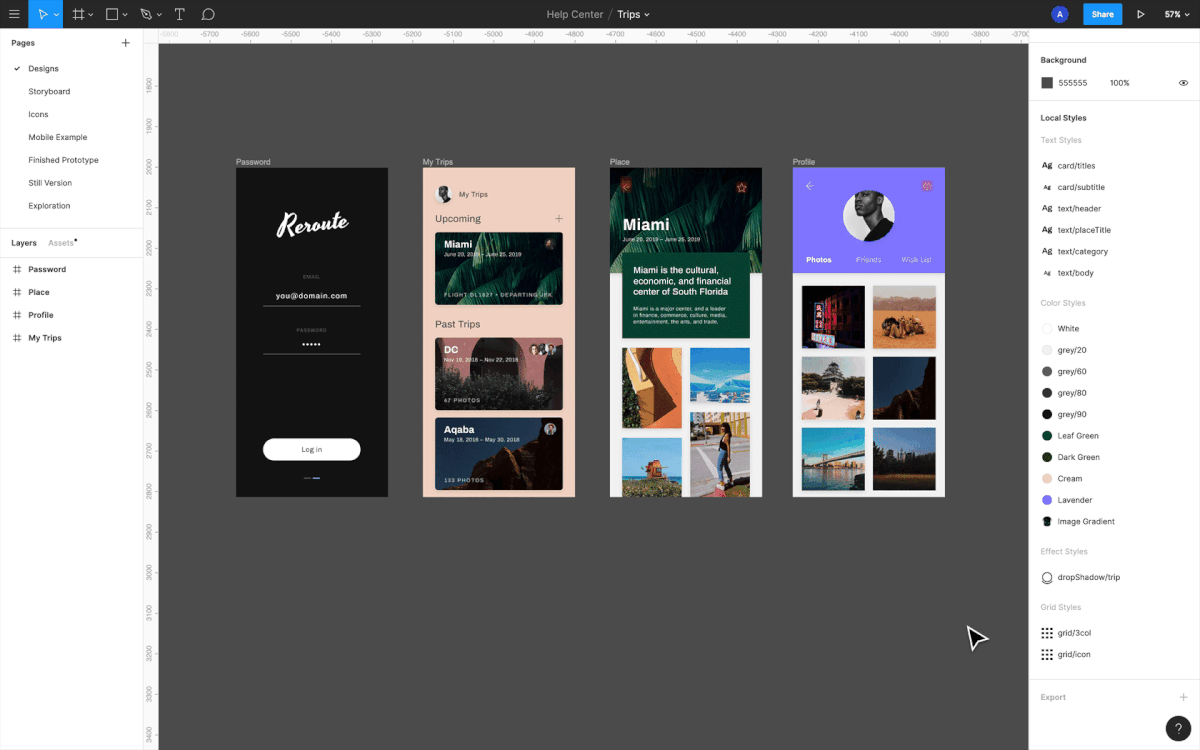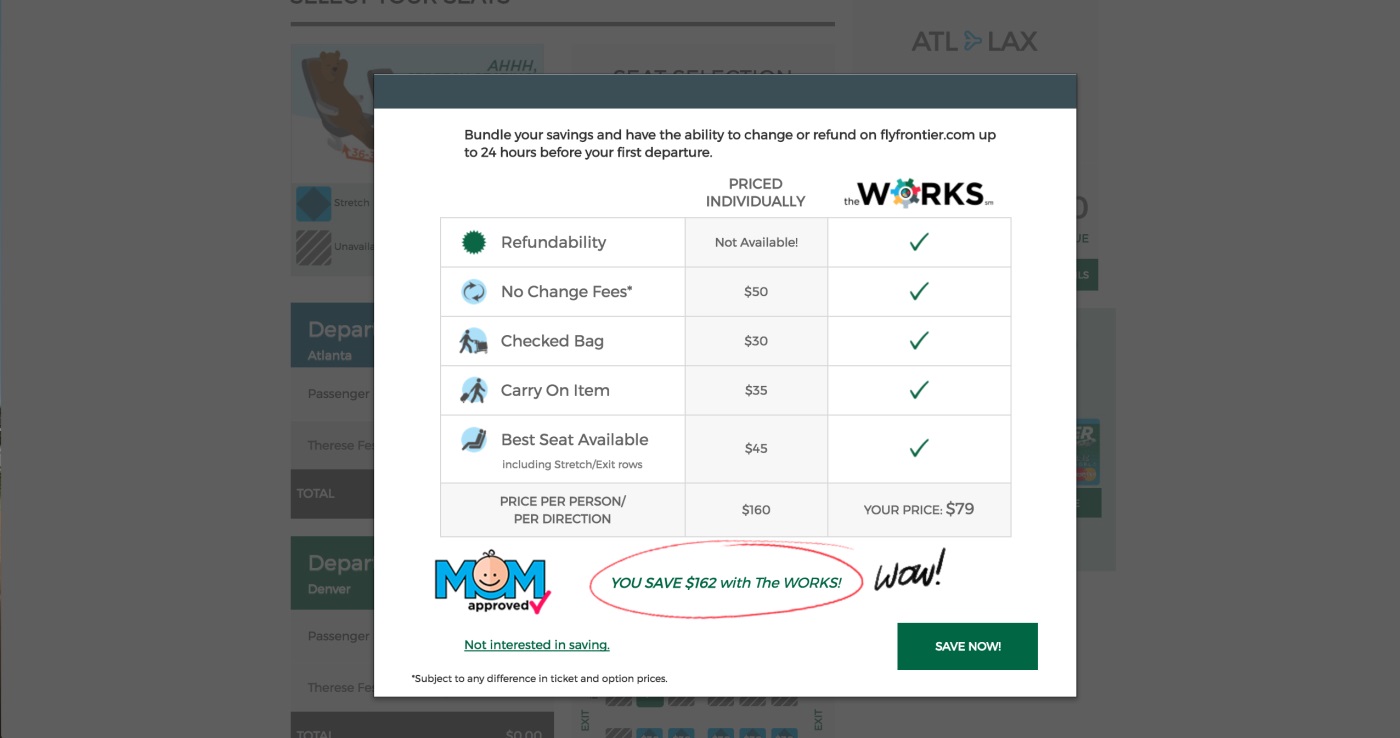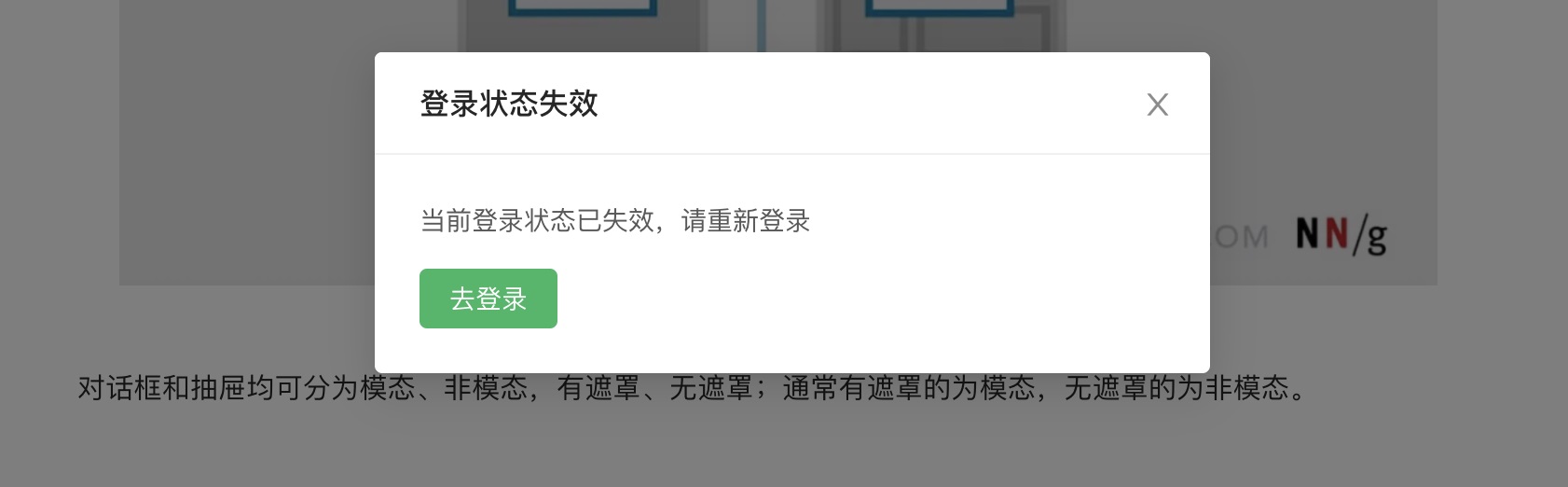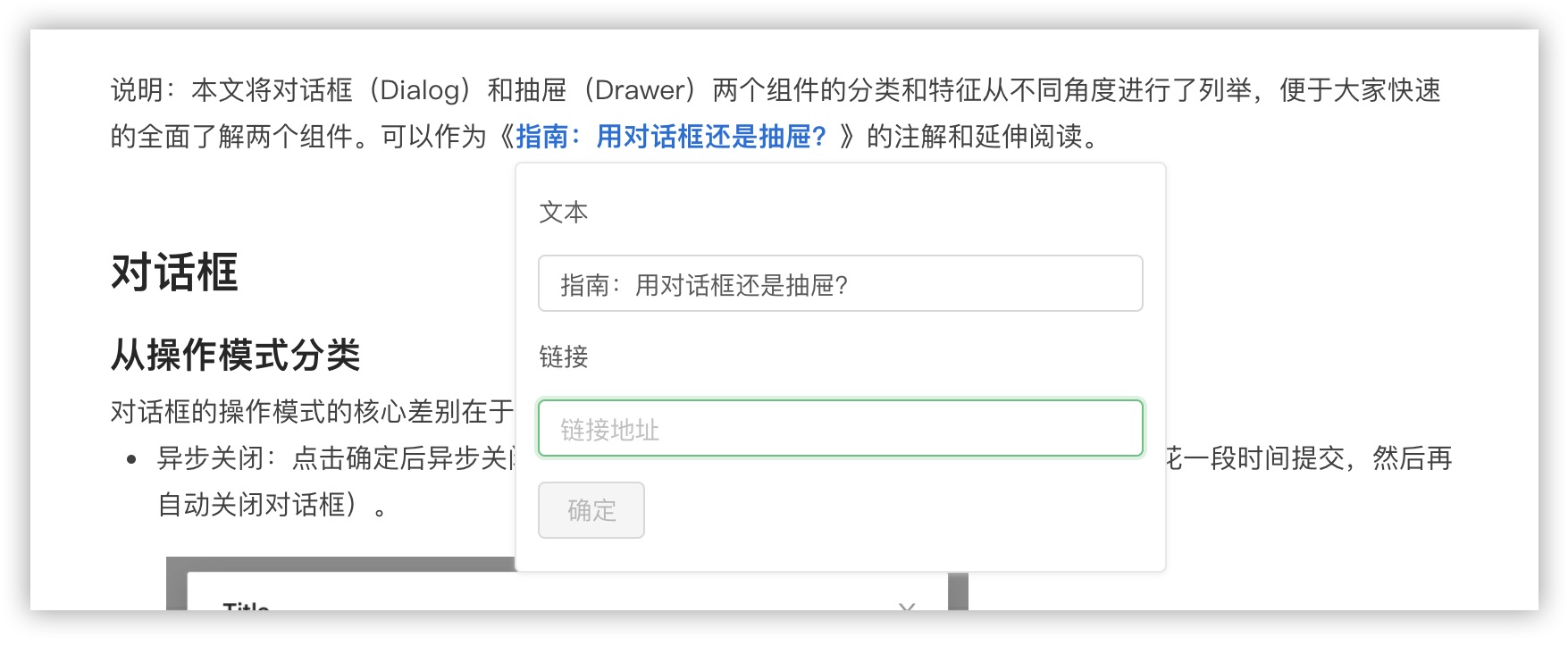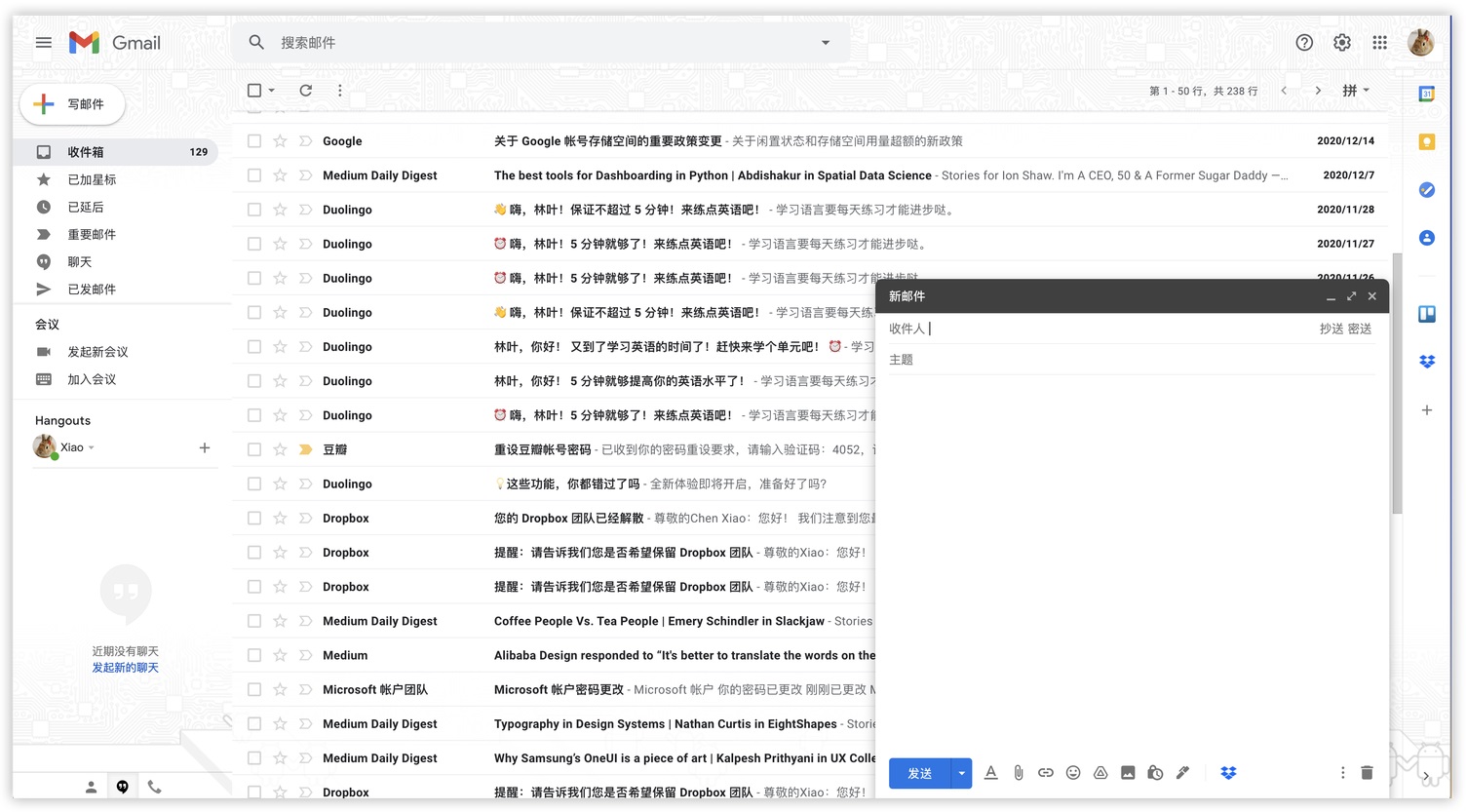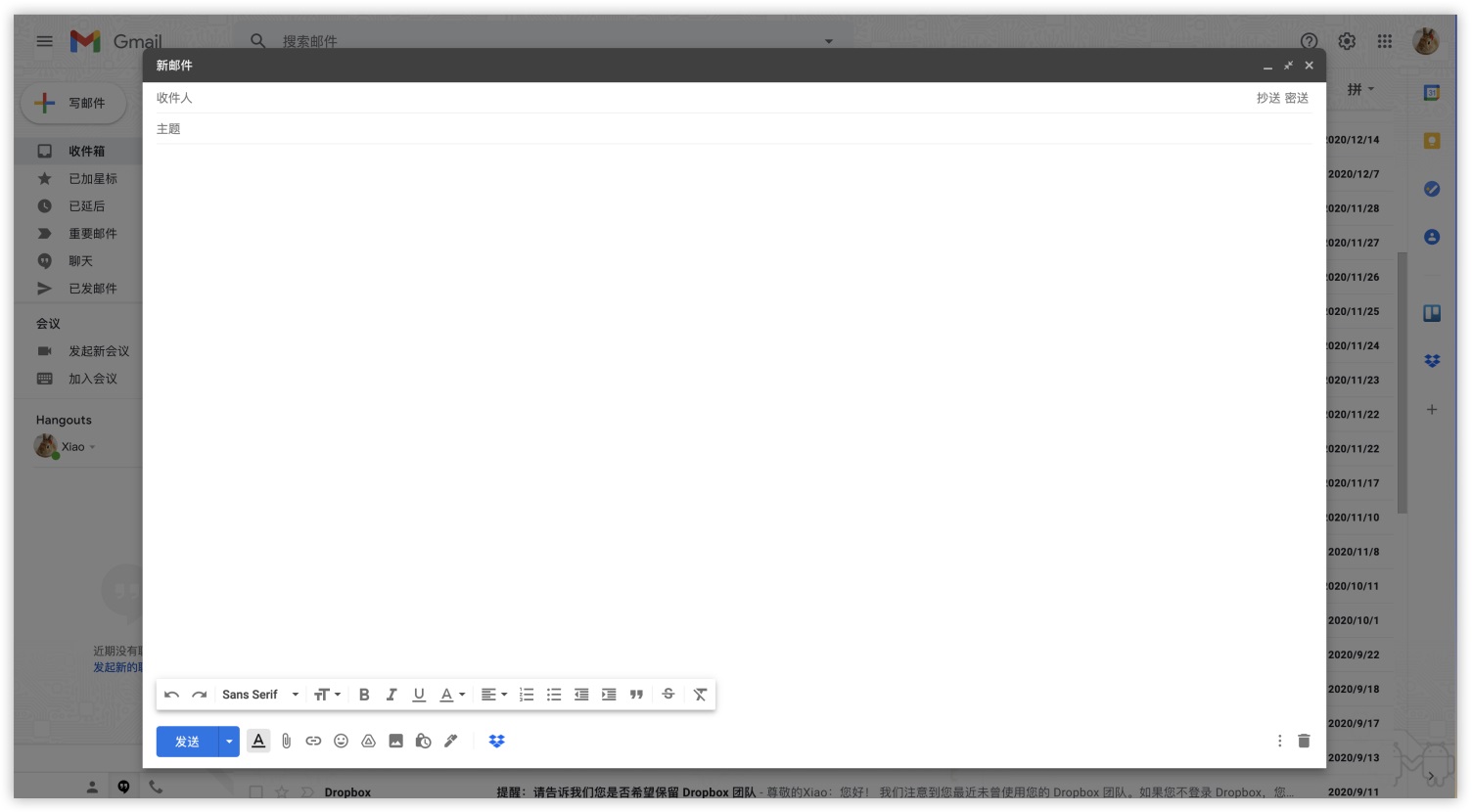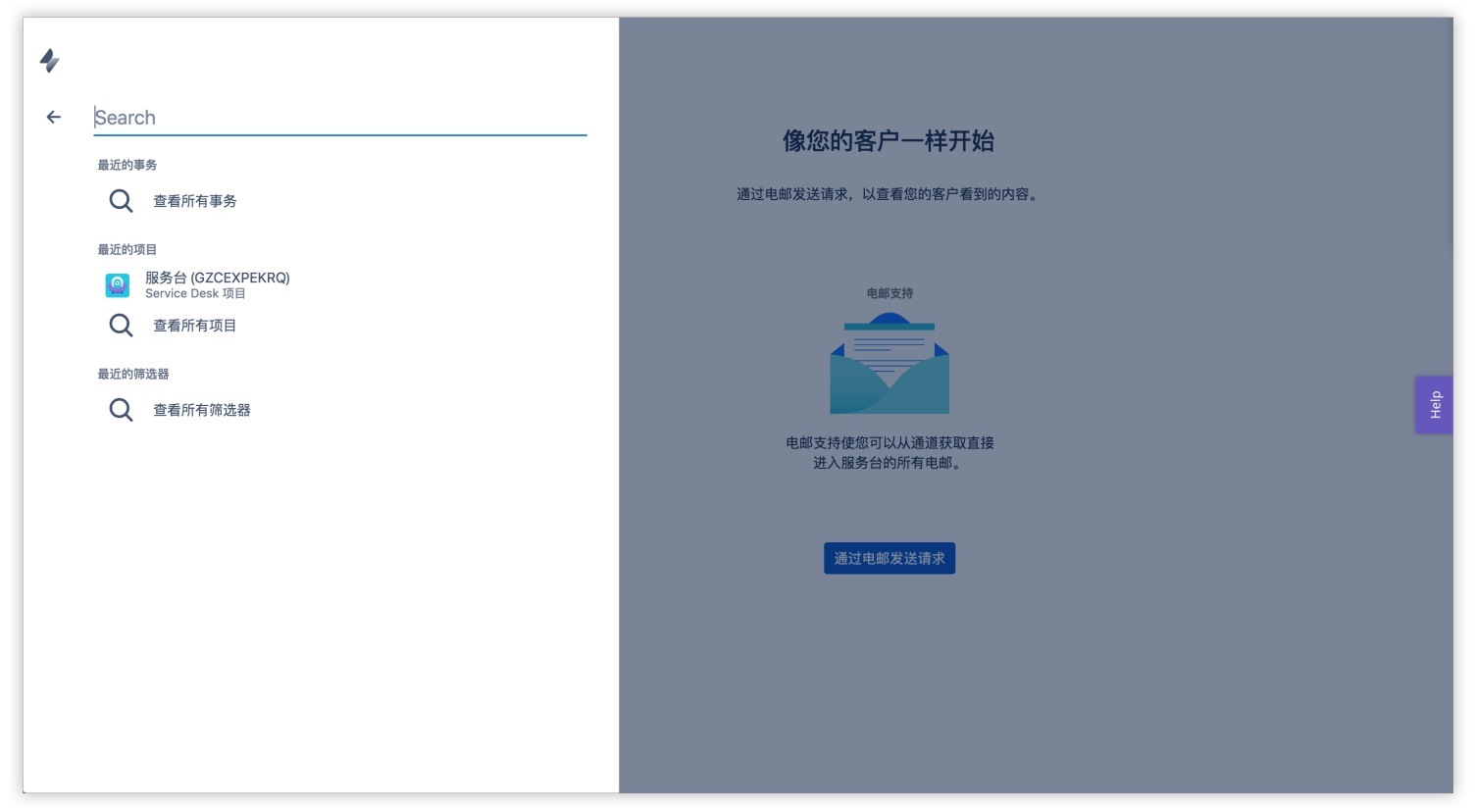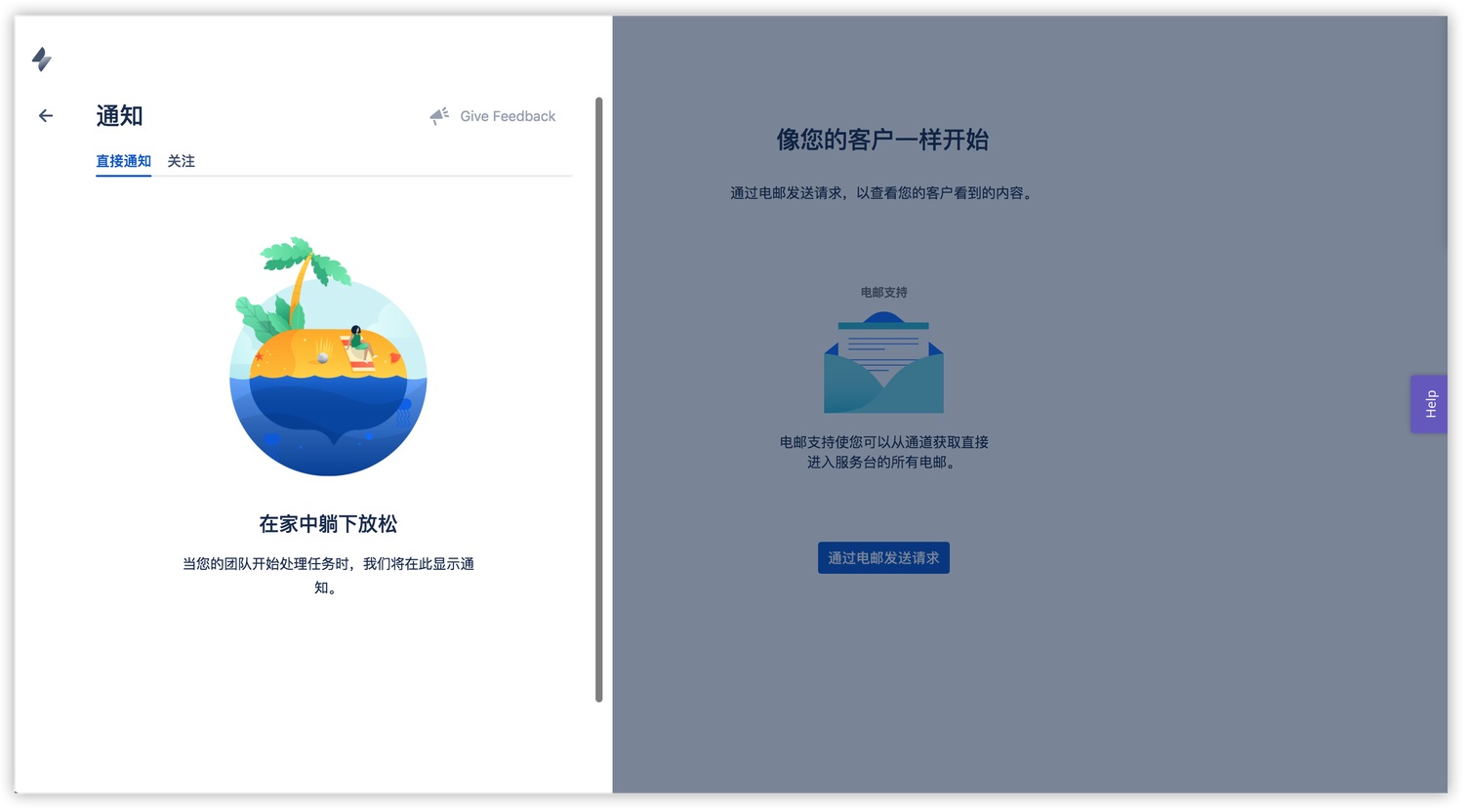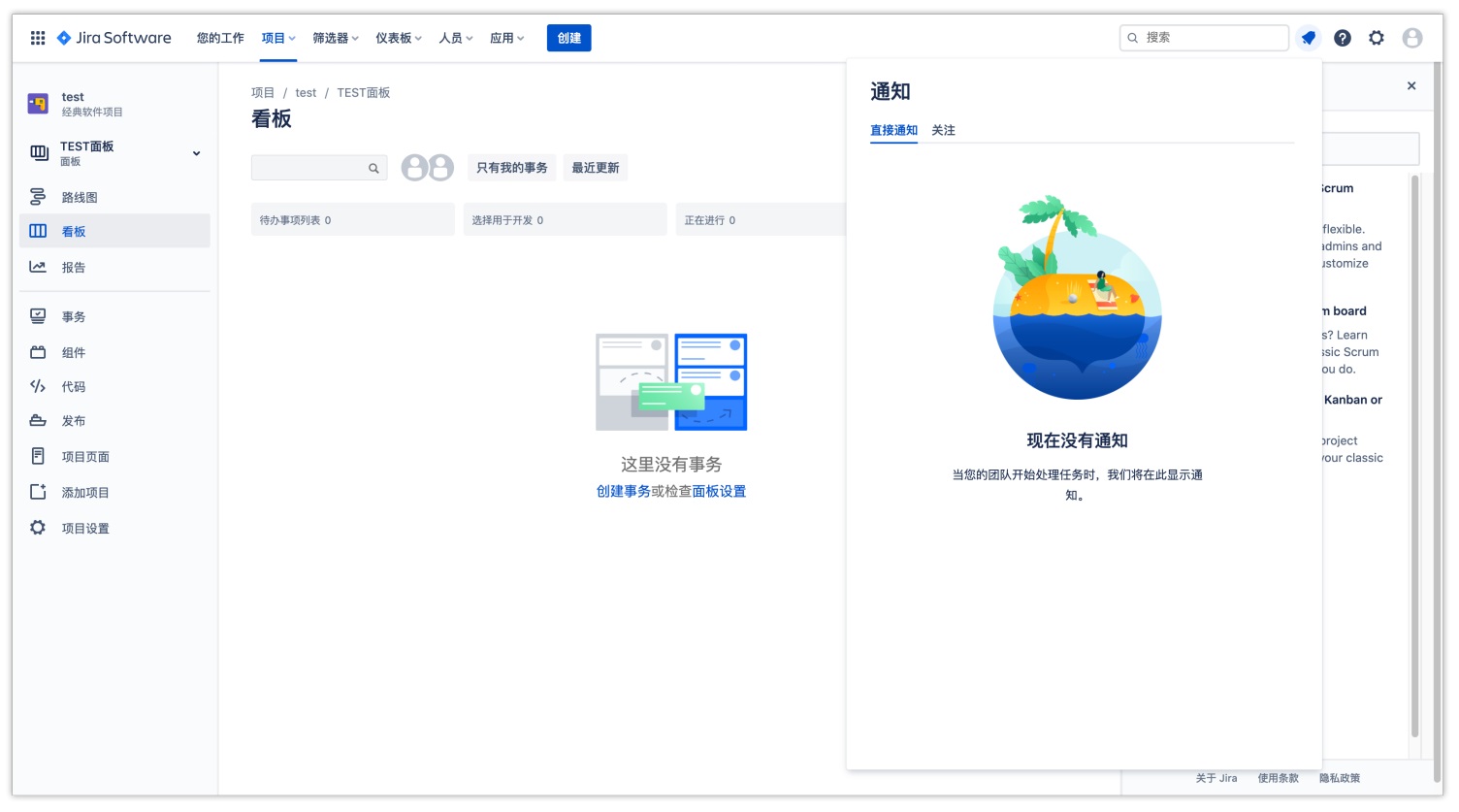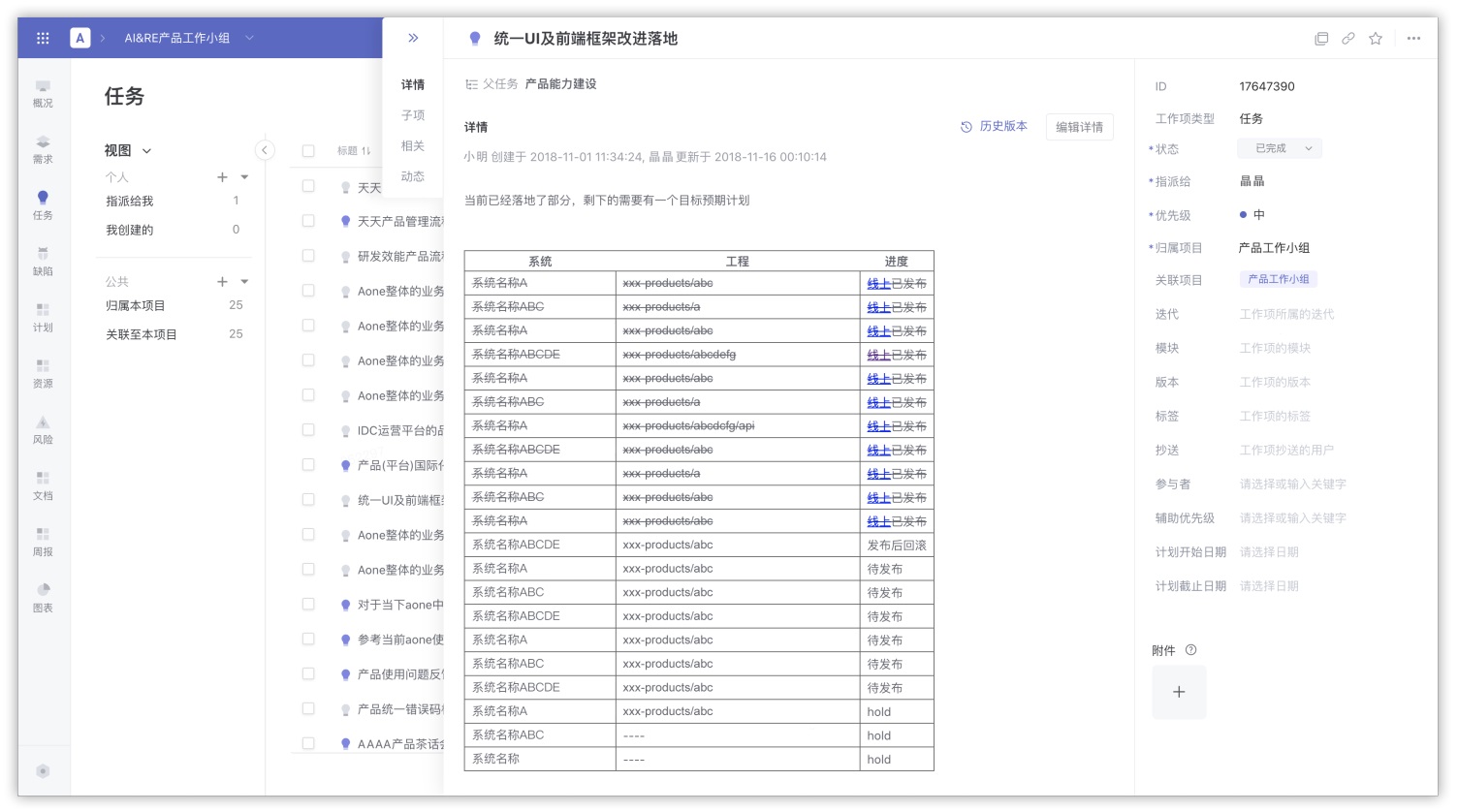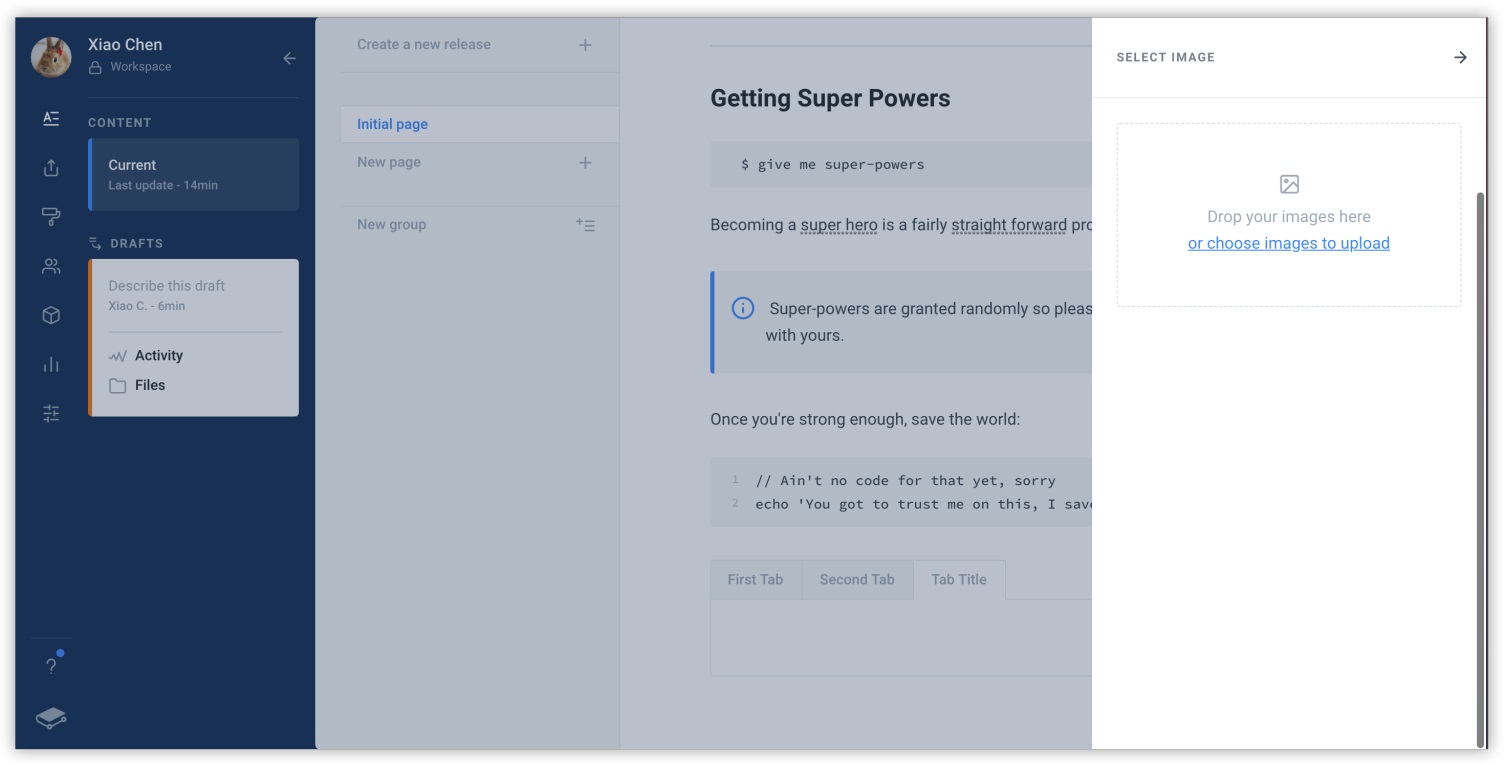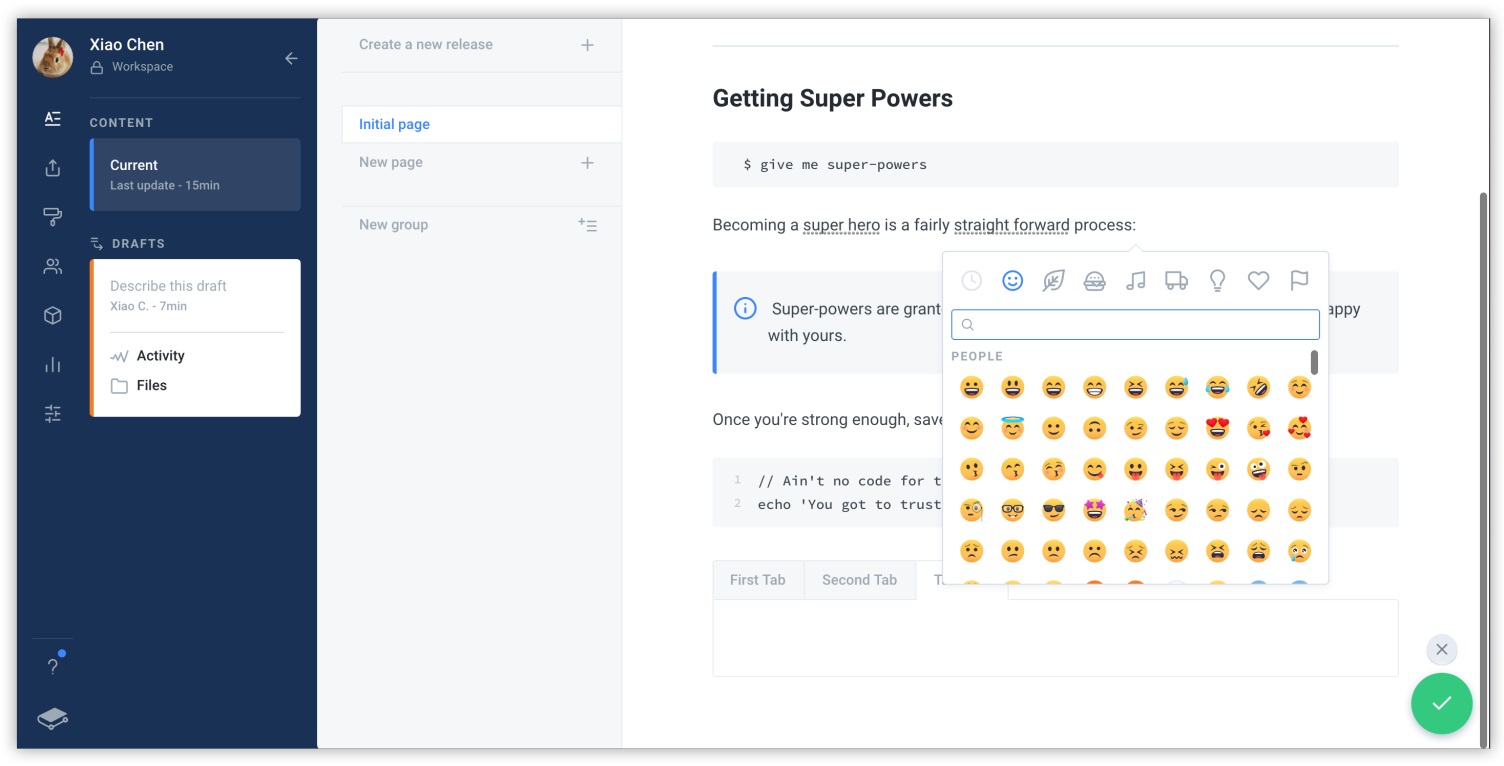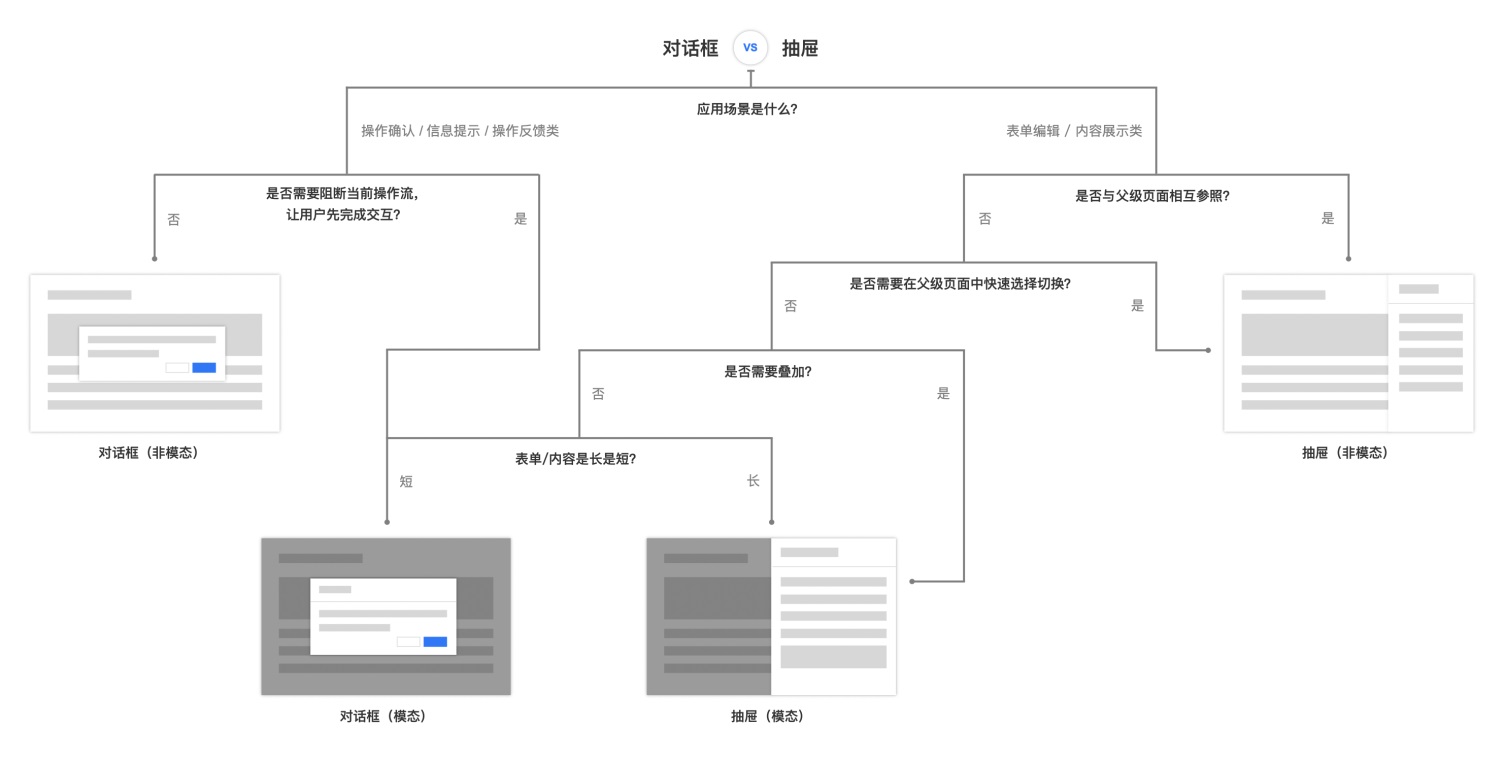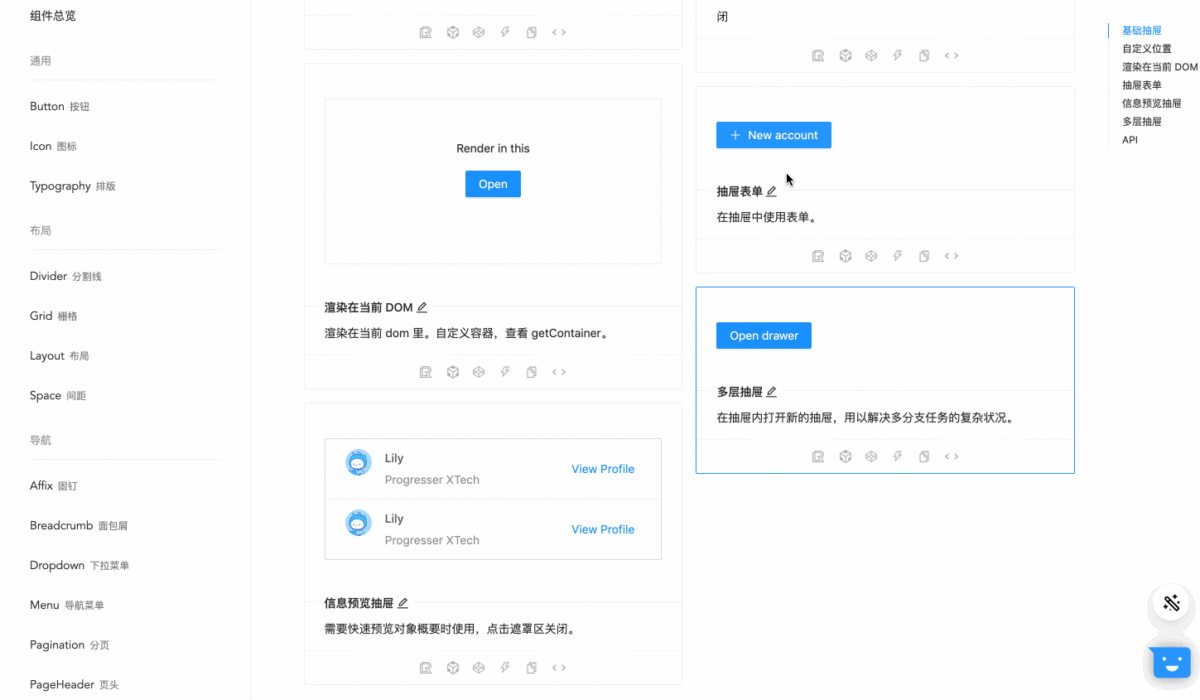B 类产品细节设计指南(二):对话框 vs 抽屉

扫一扫 
扫一扫 
扫一扫 
扫一扫 对话框和抽屉都是在当前页面之上覆盖出现的组件,让用户在不离开主路径的情况下,查看信息/提示/反馈,或快速执行某些操作。两者的交互模式有类似之处,使用场景也有所重叠。本文对两个组件的主要差别进行了对比,并提供方法帮助大家快速判断应该选择哪一个。 对比:对话框 vs 抽屉1. 信息量与干扰性
2. 模态与非模态模态化的(Modal):用户将不能操作页面层上的内容,只能操作页面层之上的内容容器,直到用户明确与内容容器的交互结束。 非模态化的(Non-Modal):即使出现了内容层之上的内容容器,用户仍然可以与背景页面的内容进行交互(例如,选择某一链接或点击某一按钮)。
对话框和抽屉均可分为模态、非模态,有遮罩、无遮罩;通常有遮罩的为模态,无遮罩的为非模态。 何时使用模态 1)在重要的警告时使用,避免出现严重问题、或修正已出现的问题。 例如:用户未保存就要关闭时,弹出模态对话框提示用户保存。 2)在需要用户输入信息或进行某操作,才能继续当前流程的时候使用。 例如:某些资源网站会在用户浏览一段时间后弹出模态化的登录/注册/试用窗口,引导注册。
3)用来将复杂流程拆分成简单步骤。 例如:分步骤的模态对话框式的新手引导。 4)用来获取信息,该信息可大大减轻用户的后续操作/精力。 例如:在房地产网站 Zillow 中,用户可以在没有账号或房产代理的情况下浏览房源列表,当用户试图联系某代理以获取房源信息时,站点会通过一个模式对话框询问他们是否已经有代理。 何时不能使用模态 1)不要在获取与当前流程不相关、不必要信息的时候使用。 例如:Figma 帮助信息就近通过底部划入的非模态抽屉来展现内容,比如下图中介绍快捷键的抽屉。
2)不要在会打断高风险流程中使用。 例如:付款为高风险流程,避免在用户付款过程中弹出模态弹窗打断用户,可能会让用户改变主意放弃购买。 3)不要让用户在模态组件上进行需要额外信息(这些信息不在上面)的复杂决策。 例如:Frontier Airlines 使用模态对话框来追加销售机票之外的更多服务,该对话框显示现在购买可以省 162 美元,但却找不到为什么会省这个额度的钱:
案例对比 1)对话框的模态 vs 非模态 文档工具语雀中的模态对话框:登录状态失败提醒:
语雀中的进行关联操作的非模态对话框,一个短小的表单:文字链设置(这里也可以使用气泡卡片组件)
Gmail 中点击「写邮件」按钮,在右下角打开非模态小对话框,让用户参考下面的邮件撰写新邮件:
点击上图对话框右上角表示「放大」的 icon 后,扩展为模态大对话框,转化为沉浸式的体验:
2)抽屉的模态 vs 非模态 项目管理工具 Jira 的帮助文档入口在页面右侧,点开后从右侧划入非模态抽屉展示内容,这样便于用户进行对照查看和操作:
搜索功能入口在页面左侧中的导航中,点开后从左侧划入模态抽屉进行交互,用户可以更加专注于当前操作:
3)模态抽屉 vs 非模态对话框 上一案例来自之前的 Jira,当前版本的 Jira 对导航和交互模式进行了调整,例如通知模块由模态抽屉改为了非模态对话框,出现的位置均遵循就近原则,体验上非模态对话框更加轻量。 原来由左侧划入的模态抽屉,点击左侧导航后从左侧划入:
当前版本使用非模态对话框,点击顶部导航后在 icon 下方出现:
4)非模态抽屉 vs 模态对话框 研发效能工具 Aone 中用非模态抽屉来展示项目的需求/任务/bug 的具体内容:
与上图 Aone 的类似场景下,同类产品 Teambition 则采用了模态对话框:
相比之下,非模态抽屉的优点是,用户可以同时查看下面的父级页面中其他任务的标题,并快速点击切换到其他需求;而模态对话框的优点是用户可以完全沉浸在当前的任务中,同时顶部也增加了「上一条」、「下一条」按钮,支持上下条快速切换。两者对比可以看出,两种组件自身的优点也是对方的不足,选择哪一个,要看具体用户的需求和产品的定位。 5)模态抽屉 vs 气泡卡片 文档工具 Gitbook 中,产品功能和交互都很简洁轻量,没有出现对话框组件,在文档中插入图片或文件、编辑导航、导入文档等稍重的操作使用抽屉,而插入表情、标签等位置指向明确、操作很轻的使用气泡卡片:
选择:用对话框还是抽屉?按下图从应用场景、交互需求、信息长度三个维度来判断使用对话框还是抽屉。 例如:为一个表单选择组件,从应用场景维度,对话框和抽屉皆可;从交互维度,该表单的填写需要参考表单的父级页面中的内容,则确定选择非模态抽屉,不需要再从长短考虑。
一致性:除以上判断条件,还要考虑「一致性」原则。例如某产品弹出的表单大多较长,采用抽屉组件,为了保持一致,个别短表单也可以同样采用抽屉。但不同产品的一致性的优先级不同,因此未放入图中。 注释和举例 操作确认、信息提示、操作反馈场景:在需要用户暂停当前操作、即刻阅读/处理时,使用模态对话框,否则建议使用较轻量的组件如警告提示、全局提示、通知提醒框、气泡确认框。本文讨论对话框和抽屉的区分。 需要和父级页面内容相互参照:使用无遮罩的非模态抽屉,便于查看和操作。 需要在父级页面中快速选择切换:使用无遮罩的非模态抽屉。 在父页面露出的部分上进行与抽屉内容和位置都无关的操作,且不是点击空白区域时,抽屉不用自动消失。 叠放:是指在一个对话框/抽屉上面叠加放置更多对话框/抽屉。不建议对话框上叠放对话框,但抽屉组件支持多层抽屉,即在抽屉内打开新的抽屉,用以解决多分支任务的复杂状况。 必要的情况下,在抽屉上叠放对话框也是可以的,例如在抽屉操作过程中有非常重要的信息要即刻告知用户,可以通过对话框展示。
表单长短:表单项超出 5 条时,建议采用抽屉而非弹窗。 内容长短:在展示静态信息给用户时,如果内容少、不超出 5 行,建议使用弹窗而非抽屉;如果信息多到超出一屏,功能上弹窗和抽屉都支持滚动条,都可以使用,如何选择请设计师根据设计倾向和一致性决定。 上期回顾: B 类产品细节设计指南(一):流程状态什么是流程状态B 类产品通常涉及一系列抽象/具象事物的流转、变化,如一个任务的执行、一家商家的入驻等等,这些过程均涉及规范的流程,流程的不同阶段涉及不同的状态,不同的状态又对应不同的角色和具体操作(如下图)。 阅读文章 >欢迎加我的微信交流设计:ion_shaw
参考:
手机扫一扫,阅读下载更方便˃ʍ˂ |
@版权声明
1、本网站文章、帖子等仅代表作者本人的观点,与本站立场无关。
2、转载或引用本网版权所有之内容须注明“转自(或引自)网”字样,并标明本网网址。
3、本站所有图片和资源来源于用户上传和网络,仅用作展示,如有侵权请联系站长!QQ: 13671295。
最新评论